YouTube에서 Mac으로 음악을 다운로드하는 방법 [4가지 실행 가능한 방법]
YouTube는 음악의 보고이지만 때로는 Mac에서 오프라인으로 YouTube 노래를 듣고 싶을 때가 있습니다. 어떻게 YouTube에서 Mac으로 음악 다운로드? YouTube Music의 팬이라면 YouTube Music은 Android 및 iPhone과 같은 모바일 애플리케이션에서만 음악 다운로드를 지원하고 Mac 또는 Windows 다운로드 서비스는 지원하지 않는다는 점을 알아야 합니다.
그렇다면 YouTube Music을 Mac에 다운로드하는 방법은 무엇입니까? 괜찮아요! 이 가이드에서는 YouTube에서 Mac으로 음악을 다운로드하여 인터넷 연결 없이도 언제든지 좋아하는 트랙을 들을 수 있는 유연성을 제공하는 네 가지 실행 가능한 방법을 살펴보겠습니다. 계속 읽어보시고 놀라운 솔루션을 찾아보세요!
기사 내용 1부. YouTube에서 Mac으로 노래를 다운로드할 수 있나요?2부. YouTube Music Converter를 통해 YouTube에서 Mac으로 무료로 음악 다운로드(권장)3부. VLC 플레이어를 통해 YouTube에서 Mac으로 음악 다운로드4부. QuickTime Player를 통해 YouTube에서 Mac으로 음악 다운로드5부. YTMP3를 통해 YouTube에서 Mac 온라인으로 음악 다운로드6 부. 결론
1부. YouTube에서 Mac으로 노래를 다운로드할 수 있나요?
YouTube에서 Mac으로 음악을 다운로드해야 하는 이유는 무엇입니까? YouTube Music을 Mac에 다운로드하면 YouTube에서 좋아하는 노래를 즐기기 위해 인터넷 연결이 필요하지 않습니다. 그런데 문제는 "YouTube에서 Mac으로 노래를 다운로드할 수 있나요?"입니다. 불행하게도 YouTube는 많은 음악과 동영상 콘텐츠를 제공하지만 YouTube의 중요한 제한 사항 중 하나는 YouTube 음악이나 동영상을 다운로드할 수 있는 전용 데스크톱 애플리케이션이 없다는 것입니다.
모바일 사용자는 YouTube Music 앱에서 직접 음악을 다운로드할 수 있지만 이 다운로드 기능은 모바일 앱으로 제한됩니다. 이러한 상황은 YouTube에서 Mac으로 직접 음악을 다운로드하려는 사용자에게 어려운 일입니다.
괜찮아요! 이 기사는 당신을위한 것입니다. 이 기사에서는 YouTube에서 Mac으로 노래를 다운로드하는 다양한 방법을 소개합니다. YouTube 음악 변환기, VLC나 QuickTime과 같은 미디어 플레이어 또는 기타 온라인 도구를 사용하여 YouTube에서 Mac으로 음악을 다운로드하는 다양한 방법을 사용할 수 있습니다. YouTube에서 Mac으로 음악을 다운로드하는 다양한 방법을 알아보려면 계속 읽어보세요!
2부. YouTube Music Converter를 통해 YouTube에서 Mac으로 무료로 음악 다운로드(권장)
YouTube에서 Mac으로 음악을 다운로드하는 방법은 무엇입니까? 다양한 YouTube 음악 다운로더를 시험해본 결과 TuneFun YouTube 음악 변환기가 효율성과 안정성 측면에서 눈에 띄는 것으로 나타났습니다. TunesFun YouTube 음악 변환기 는 YouTube 음악을 MP3 등과 같은 일반적인 형식으로 변환한 다음 YouTube에서 Mac으로 음악을 직접 다운로드하고 저장할 수 있는 간단하고 유용한 YouTube 음악 변환기입니다.
TunesFun YouTube 음악 변환기 YouTube Music에서 노래, 재생목록, 앨범을 다운로드하고 YouTube 음악을 MP3/M4A/WAV/FLAC 형식으로 변환할 수 있는 강력한 음악 변환기입니다. TunesFun YouTube Music Converter는 효율성을 최우선으로 생각합니다. 10X 속도를 사용하면 몇 분 안에 수십 곡의 노래를 얻을 수 있어 대기 시간을 줄일 수 있습니다.
가장 중요한 것은 변환 후에는 원본 오디오 파일과 동일한 100% 무손실 YouTube 음악을 얻을 수 있다는 것입니다. 이 소프트웨어의 사용자 인터페이스는 매우 친숙합니다. 그리고 이는 Windows 및 Mac 시스템에도 적용됩니다. 신규 사용자이시더라도 사용법을 모른다고 걱정하지 마세요.
YouTube에서 Mac으로 음악을 다운로드하는 가장 효과적이고 사용자 친화적인 방법 중 하나는 YouTube Music Converter를 사용하는 것입니다. YouTube에서 Mac으로 무료로 음악을 다운로드하는 방법 TunesFun YouTube 음악 변환기? 아래 단계에 따라 YouTube 음악을 Mac에 단계별로 다운로드하세요.
1 단계. 설치 TunesFun YouTube 음악을 컴퓨터로 변환기
열기 TunesFun 컴퓨터에서 YouTube Music Converter를 선택한 다음 YouTube Music 계정에 로그인하세요.

2단계. 파일 및 출력 형식 선택
변환하려는 파일을 선택하고 원하는 출력 형식을 선택하십시오.

3단계. YouTube Music을 MP3로 변환
YouTube Music을 MP3로 변환하려면 "변환" 버튼을 클릭하세요.

3부. VLC 플레이어를 통해 YouTube에서 Mac으로 음악 다운로드
사용과는 별도로 TunesFun YouTube Music Converter, VLC Media Player는 신뢰할 수 있는 또 다른 YouTube 음악 다운로더입니다. VLC Player는 Mac에서 YouTube의 음악을 무료로 다운로드하는 데에도 사용할 수 있는 다용도 미디어 플레이어입니다. VLC 플레이어를 사용하여 YouTube 음악을 다운로드하는 단계도 매우 간단합니다.
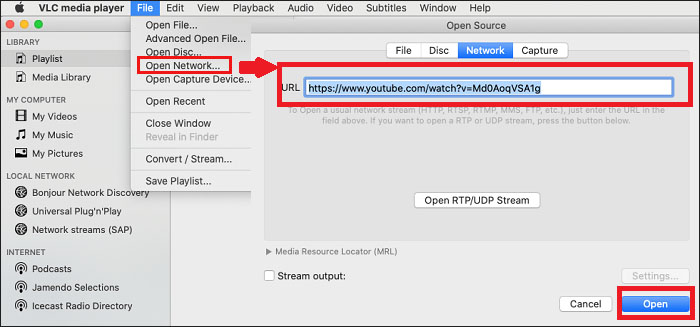
다음은 VLC 플레이어를 통해 YouTube에서 Mac으로 음악을 다운로드하는 방법에 대한 단계별 가이드입니다.
- Mac에 VLC 플레이어를 다운로드하여 설치하세요. 그런 다음 Mac에서 VLC 플레이어를 실행하세요.
- 네트워크 스트림을 엽니다. VLC에서 "입양 부모로서의 귀하의 적합성을 결정하기 위해 미국 이민국에" 메뉴를 선택하고 "개방형 네트워크...".
- 다운로드하려는 YouTube 동영상의 URL을 복사합니다.
- YouTube 동영상 URL을 '네트워크 URL을 입력하세요." VLC의 필드입니다.
- 그런 다음 "엽니다" 버튼을 눌러 네트워크 스트림을 시작하세요.
- 미디어 정보에 액세스하세요. 아래의 "창" 메뉴에서 " 선택미디어 정보."
- "에서미디어 정보" 창, "로 이동위치" 필드를 클릭하고 URL을 복사하세요.
- 그런 다음 "를 클릭하는 단계를 반복합니다.개방형 네트워크" 옵션을 클릭하세요. URL 입력란에 위치 정보를 붙여넣은 후 "개 심자" 옆에 있는 아래쪽 화살표 아래의 " 버튼연극"버튼을 누릅니다.
- 프로필 필드에서 출력 형식을 MP3 또는 기타 형식으로 선택합니다. 그런 다음 "검색"를 눌러 다운로드한 YouTube 음악을 저장할 대상 위치를 선택하세요.
- 마지막으로 "스타트"라고 입력하면 VLC Player가 YouTube에서 Mac으로 음악을 다운로드하기 시작합니다.
4부. QuickTime Player를 통해 YouTube에서 Mac으로 음악 다운로드
QuickTime Player는 macOS에 내장된 멀티미디어 소프트웨어입니다. 비디오 및 오디오 파일을 재생할 수 있을 뿐만 아니라 무료로 다양한 형식으로 비디오 및 오디오를 녹음할 수도 있습니다. Mac에 내장된 YouTube Music Downloader를 사용하면 추가 프로그램을 설치하지 않고도 YouTube Music에서 음악을 녹음할 수 있습니다.
에 dYouTube에서 Mac으로 음악을 소유하세요 QuickTime Player를 사용하려면 네트워크 스트림을 여는 기능을 활용해야 합니다. 다음은 QuickTime Player를 통해 YouTube에서 Mac으로 음악을 다운로드하는 방법에 대한 단계별 가이드입니다.
- Mac에서 QuickTime Player를 실행하세요. QuickTime에서 "입양 부모로서의 귀하의 적합성을 결정하기 위해 미국 이민국에"을 선택하고"새로운 오디오 녹음".
- 팝업창에서 다음을 선택하세요. 마이크 타입 그리고 적절한 오디오 입력 소스.
- 귀하의 입력 소스 설정을 조정하고 브라우저에서 YouTube Music을 엽니다.
- YouTube Music에서 녹음하고 싶은 음악을 재생하고 녹음 버튼을 클릭하여 녹음을 시작하면 QuickTime Player가 Mac을 통해 재생되는 오디오를 캡처합니다.
- 원하는 오디오를 녹음한 후 중지 버튼을 눌러 녹음을 종료합니다.
5부. YTMP3를 통해 YouTube에서 Mac 온라인으로 음악 다운로드
YTMP3는 온라인 YouTube 음악 다운로더입니다. YTMP3는 단순함으로 유명하며 YouTube 비디오를 MP3 오디오 파일로 변환하는 데 중점을 둡니다. YouTube 동영상 링크를 YTMP3에 붙여넣는 것 외에도 YTMP3에서 음악 노래의 키워드를 직접 검색하고 모든 MP3 콘텐츠를 무료로 다운로드할 수도 있습니다. 좋아하는 YouTube 음악을 편리한 오디오 형식으로 오프라인에서 즐기고 싶은 사용자에게 간단한 솔루션을 제공합니다.

YTMP3를 사용하여 Mac에서 음악을 다운로드하는 방법:
- 브라우저에서 YTMp3 웹사이트로 이동하세요.
- YouTube 동영상 URL을 복사하여 제공된 필드에 붙여넣습니다.
- 다운로드 버튼을 클릭하여 오디오 파일을 Mac에 저장하세요.
6 부. 결론
YouTube에서 Mac으로 음악을 다운로드하면 좋아하는 트랙을 오프라인에서 편리하게 즐길 수 있습니다. YouTube에서 Mac으로 음악을 다운로드하는 4가지 방법을 제공했습니다. 전용 변환기, VLC 플레이어, QuickTime 플레이어 또는 YTMp3와 같은 온라인 서비스를 선택하든 항상 저작권법을 존중하고 다운로드한 콘텐츠를 책임감 있게 사용하십시오.
이 방법들 중에서 종합해보면 다음과 같은 것이 분명하다. TunesFun YouTube 음악 변환기 안정적이고 사용자 친화적이며 안전하기 때문에 YouTube에서 Mac으로 음악을 다운로드하는 가장 좋은 방법입니다. 이제 오프라인 재생 목록을 만들고 원하는 방식으로 음악을 들을 수 있습니다.
코멘트를 남겨주세요